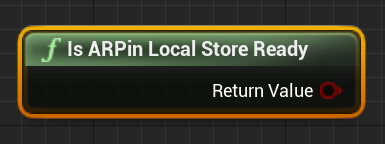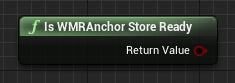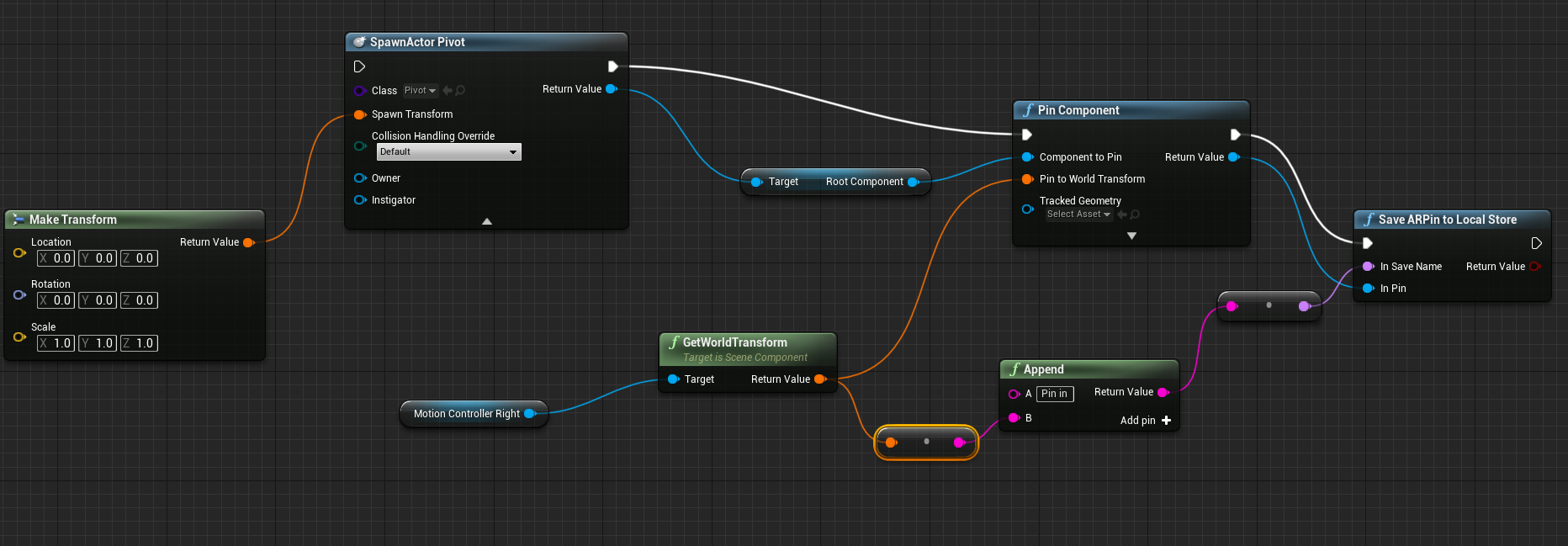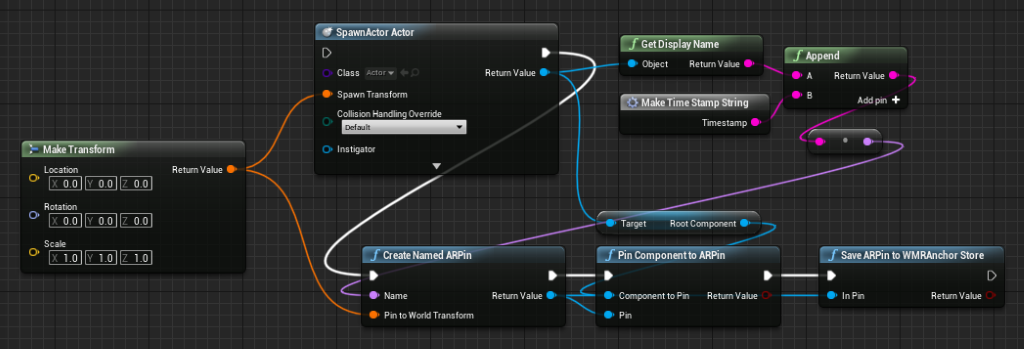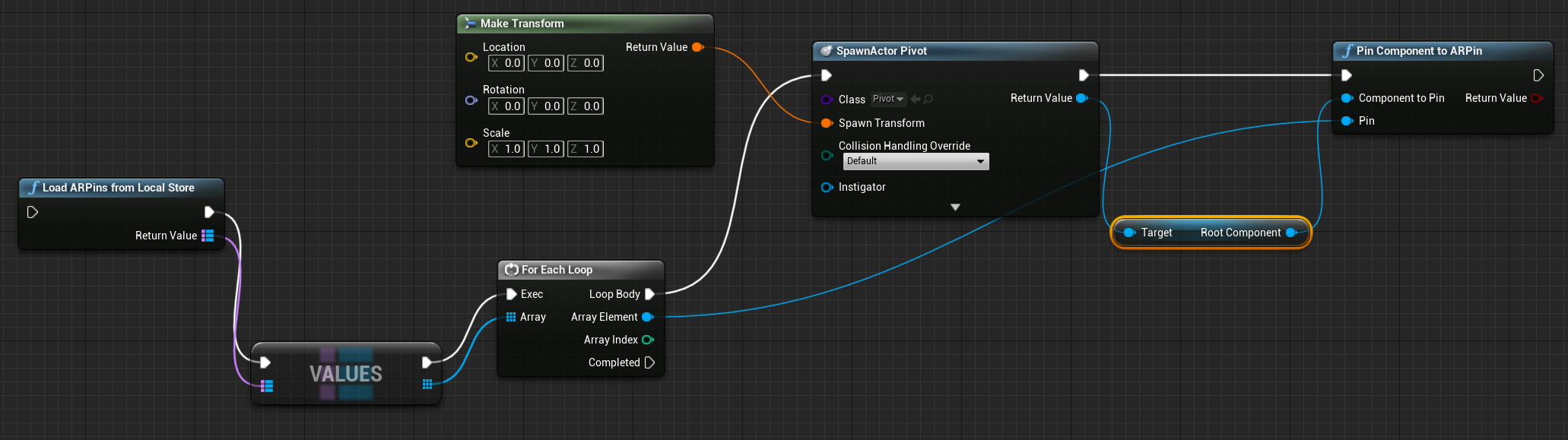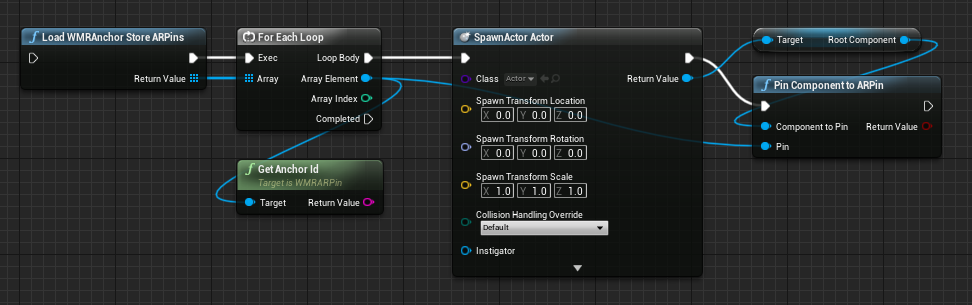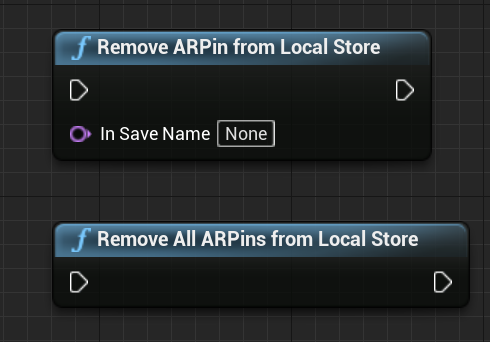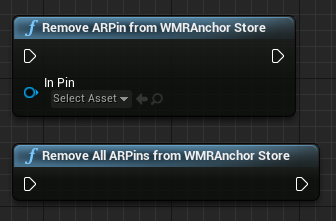Místní prostorové ukotvení v unreal
Prostorové kotvy ukládají hologramy v reálném světě mezi relacemi aplikace jako ARPins. Po uložení do úložiště ukotvení HoloLens je možné ARPin načíst v budoucích relacích a jsou ideální záložní možností, pokud neexistuje připojení k internetu.
Poznámka:
Funkce ukotvení z UE 4.25 jsou zastaralé ve verzi 4.26 a měly by být nahrazeny novějšími funkcemi.
Požadavky
Důležité
Spatial anchors vyžaduje modul plug-in Microsoft OpenXR.
Modul plug-in Microsoft OpenXR se musí použít, který je k dispozici na webu Unreal Marketplace nebo Na GitHubu.
Kontrola úložiště ukotvení
Před uložením nebo načtením ukotvení je potřeba zkontrolovat, jestli je úložiště ukotvení připravené. Volání některé z funkcí ukotvení HoloLens před připraveností úložiště ukotvení nebude úspěšné.
Ukládání ukotvení
Jakmile má aplikace komponentu, kterou potřebujete připnout na svět, můžete ji uložit do úložiště ukotvení pomocí následujícího pořadí:
Toto rozdělení:
Vytvořte herce na známém místě.
Vytvořte ARPin s tímto umístěním a názvem založeným na třídě objektu actor.
Přidejte objekt actor do ARPin a uložte špendlík do úložiště ukotvení HoloLens.
- Zvolený název ukotvení musí být jedinečný, což je v tomto příkladu aktuální časové razítko.
Pokud se ukotvení úspěšně uloží do úložiště ukotvení, můžete ho zobrazit na portálu zařízení HoloLens v části Správce map systému > Ukotvení souborů uložených na zařízení>.
Načítání ukotvení
Při spuštění aplikace můžete pomocí následujícího podrobného plánu obnovit součásti do jejich umístění ukotvení:
Toto rozdělení:
Iterujte přes všechny kotvy v úložišti ukotvení.
Vytvoření objektu actor na identitě
Připněte tento objekt actor do ARPinu z úložiště ukotvení.
- Je důležité vytvořit objekt actor na identitě, protože kotva zodpovídá za přemístění hologramu na světě na základě místa, kam byl uložen. Jakákoli transformace přidaná sem přidá posun do ukotvení.
ID ukotvení se také dotazuje, aby se v závislosti na uloženém názvu ukotvení mohli vytvořit různí aktéři.
Odebírání ukotvení
Až budete s ukotvením hotovi, můžete vymazat jednotlivé kotvy nebo celé úložiště ukotvení pomocí nástroje Remove ARPin z úložiště WMRAnchor a odebrat všechny ARPiny ze součástí úložiště WMRAnchor Store .
Poznámka:
Mějte na paměti, že Spatial Anchors jsou stále v beta verzi, proto se nezapomeňte vrátit k aktualizovaným informacím a funkcím.
Kontrolní bod dalšího vývoje
Pokud sledujete cestu k unreal developmentu, kterou jsme si rozložili, jste uprostřed zkoumání základních stavebních bloků MRTK. Odtud můžete pokračovat v možnostech platformy hybridní reality a rozhraní API:
Kdykoli se můžete vrátit k kontrolním bodům unreal development.